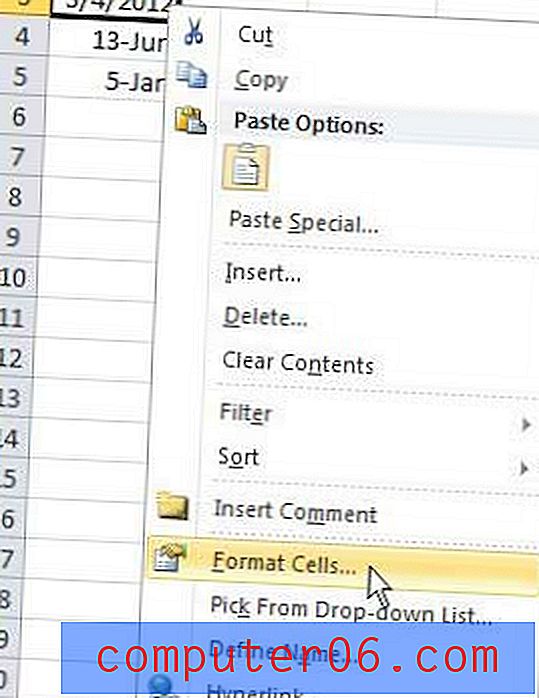Konfigurovat AutoArchive v aplikaci Outlook 2003
Aplikace Outlook 2003 je skvělý program pro správu e-mailů. Jedním z problémů, který s tím mám, je však to, jak pomalu se může stát, jakmile se váš datový soubor začne velmi zvětšit. Někteří lidé rádi ve své doručené schránce uchovávají mnoho e-mailů, aby mohli hledat starší zprávy. Jedním ze způsobů, jak zachovat starší zprávy v aplikaci Outlook 2003, a zároveň snížit velikost datového souboru aplikace Outlook, je nakonfigurovat funkci AutoArchive. To přinutí aplikaci Outlook automaticky archivovat poštovní zprávy, které jsou starší než stanovené období. Můžete nakonfigurovat AutoArchive tak, aby se spouštěl v určitém intervalu, a můžete jej dokonce vyzvat k potvrzení ještě před spuštěním.
Používání funkce AutoArchive v aplikaci Outlook 2003
Nejprve jsem váhal s tím, že začnu AutoArchive používat, protože jsem byl z aplikace Outlook Express podmíněn tím, aby program nepovoloval spouštění takových funkcí, protože to programy zpomalilo na procházení. Ale nyní, když jsou počítače mnohem výkonnější a snadno zvládnou více úloh, může AutoArchive běžet na pozadí, zatímco děláte jiné věci. Pokračujte tedy ve čtení níže a naučte se proces potřebný k přizpůsobení funkce AutoArchive tak, aby vyhovoval vašim potřebám.
Až budete hotovi, zjistěte, proč by distribuční seznam mohl být užitečný, pokud často posíláte e-maily stejné skupině lidí.
Krok 1: Spusťte aplikaci Outlook 2003.
Krok 2: Klikněte na Nástroje v horní části okna a poté na Možnosti .

Krok 3: Klikněte na kartu Ostatní v horní části okna.
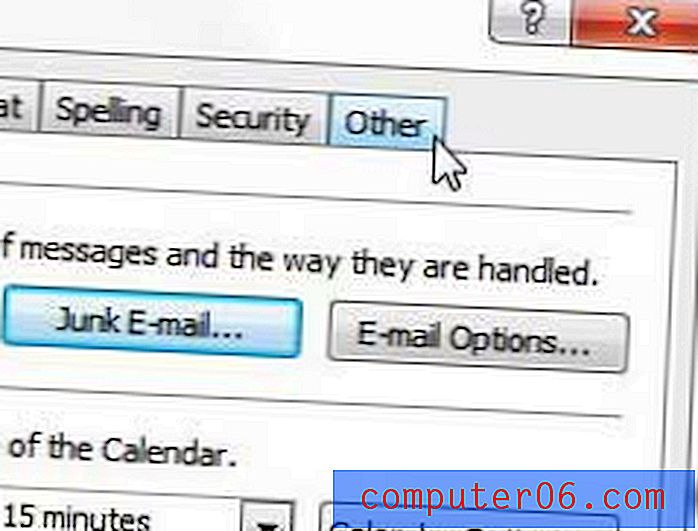
Krok 4: Klikněte na tlačítko AutoArchive ve středu okna.
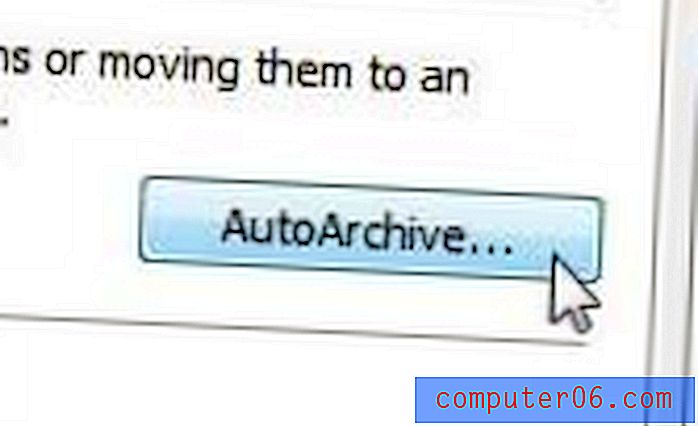
Krok 5: Nakonfigurujte nastavení v tomto okně podle svých potřeb. Některé důležité, které byste si měli být jisti, jsou:
Vyčistit položky starší než - Nastavte tuto dobu na dobu, po kterou si chcete nechat zprávy ve složce Doručená pošta
Spustit AutoArchive každý - Jak často chcete spustit AutoArchive?
Výzva před spuštěním AutoArchivu - Chcete, aby tento nástroj fungoval samostatně? Nebo chcete potvrdit, že je v pořádku?
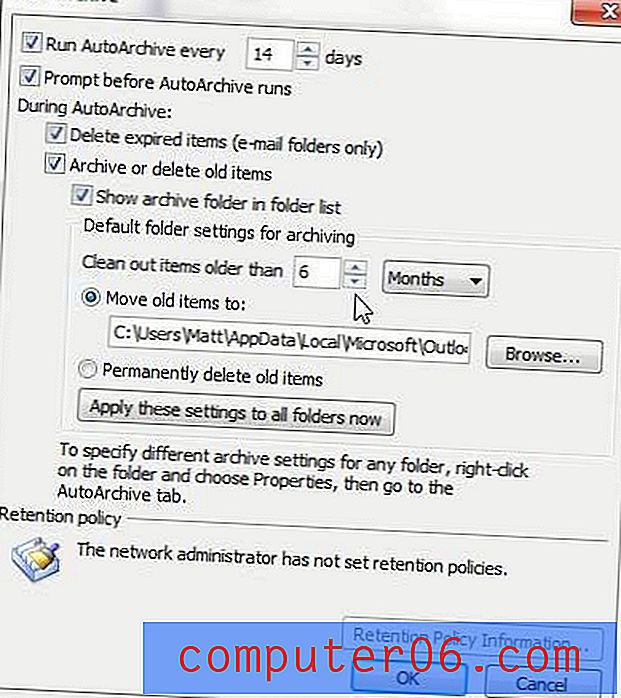
Krok 6: Klikněte na tlačítko OK ve spodní části okna.
Používáte také aplikaci Outlook 2010? Tento program má několik velmi zajímavých možností pro archivaci vašich zpráv, kontaktů a kalendářů. Pokyny k archivaci kalendáře naleznete v tomto článku. Toto je opravdu užitečná možnost, pokud svůj kalendář používáte ve velkém rozsahu a v budoucnu bude možná nutné znovu odkazovat na vaše aktivity k určitému datu.
Je skutečnost, že aplikace Outlook 2003 běží pomalu kvůli starému počítači více než starý program? Nyní je skvělý čas na upgrade na nový notebook. Na trhu existuje mnoho dostupných možností, které budou významným upgradem na starší stroj. Jeden notebook, který se nám hodně líbí, je Dell Inspiron i15R-1632sLV. Přečtěte si naši recenzi tohoto notebooku a zjistěte, proč by pro vás mohla být dobrá volba.